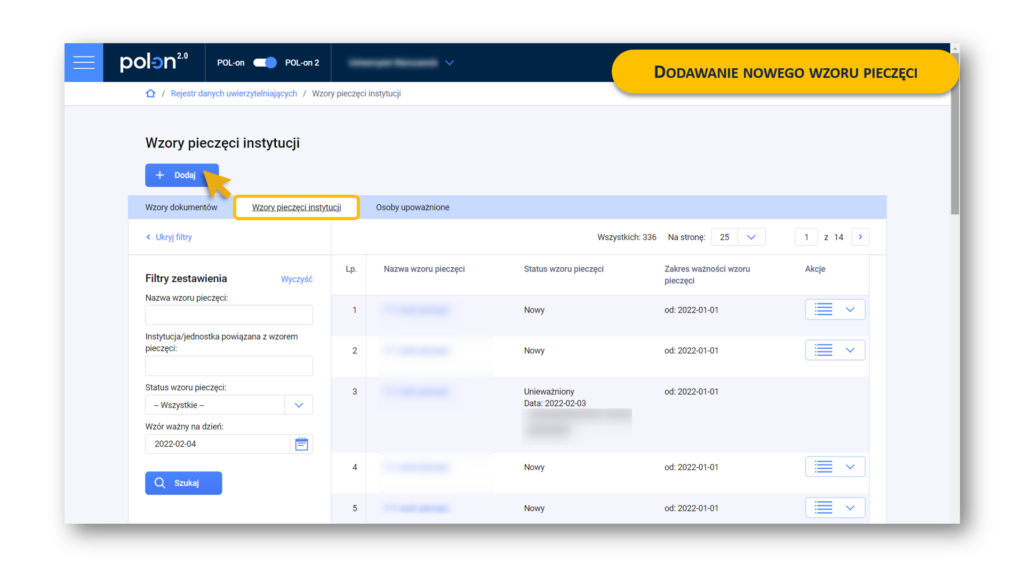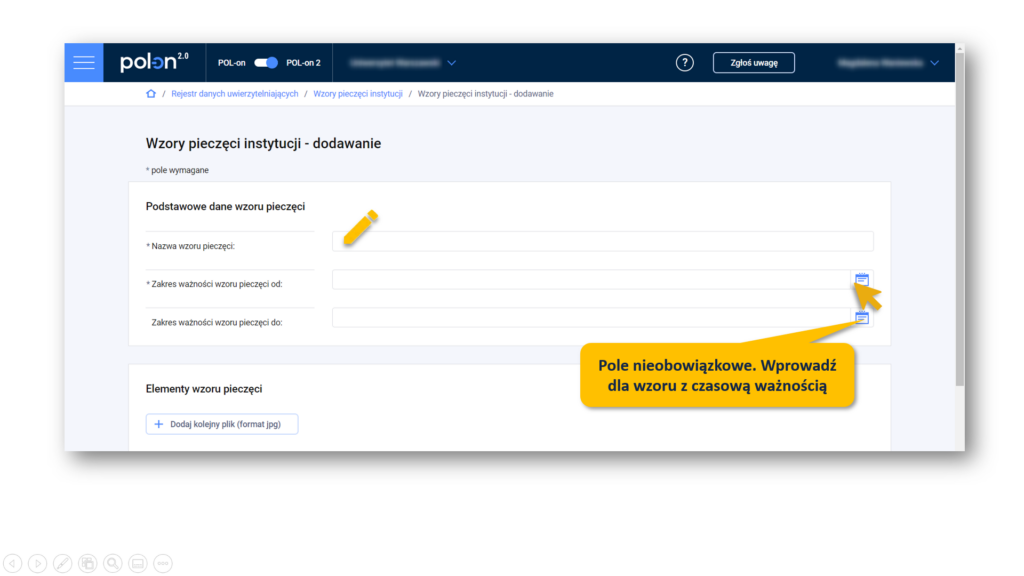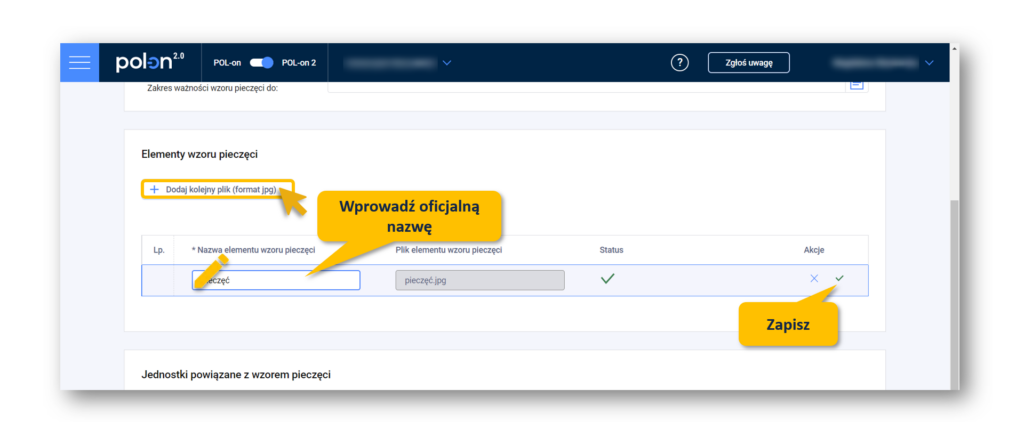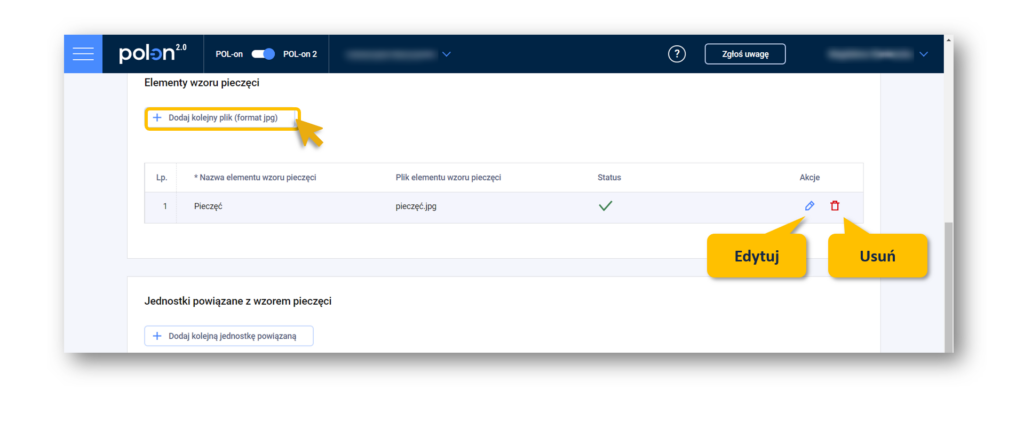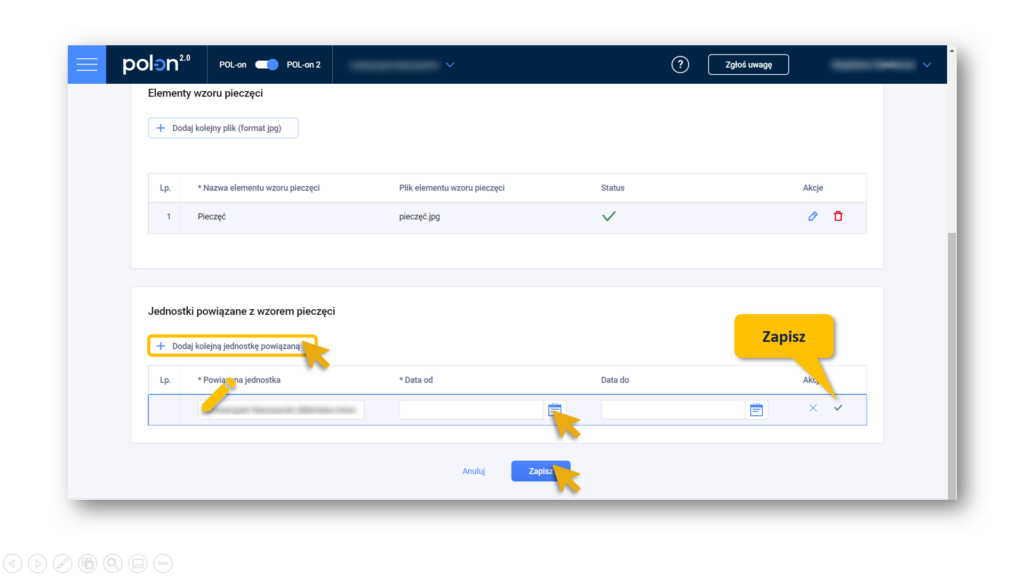Aby zarejestrować wzór pieczęci podlegający uwierzytelnieniu zaloguj się do POL-on 2.0. Wybierz z menu moduł Osoby upoważnione do podpisywania dokumentów. Następnie wybierz wykaz osób upoważnionych w twojej jednostce. W kolejnym kroku przejdź do zakładki Wzory pieczęci.
Na górze strony pod nazwą zestawienia, dostępny jest przycisk „+ Dodaj”. Za jego pomocą przejdziesz do formularza dodawania nowego wzoru pieczęci.
Reguły rejestracji wzoru pieczęci
Uzupełnij formularz od góry do dołu wprowadzając informacje z klawiatury lub wybierając właściwą pozycje z rozwijanego menu. Informacje obowiązkowe zostały oznaczone gwiazdką przy danym atrybucie.
W sekcji „Podstawowe dane wzoru pieczęci”
- wprowadź nazwę wzoru pieczęci,
- zakres ważności wzoru pieczęci od.
Możesz wprowadzić datę ustania ważności pieczęci. Pozycja ta nie jest obowiązkowa.
W sekcji „Elementy wzoru pieczęci” możesz dodać pliki graficzne jpg z poszczególnymi elementami wzoru. W tym celu kliknij w przycisk „Dodaj” i wybierz plik z komputera. Następnie wprowadź oficjalną nazwę elementu i zapisz plik korzystając z zielonego znacznika zapisu po prawej stronie.
Dodaj kolejne elementy wzoru pieczęci w ten sam sposób.
Każdy dodany element możesz edytować lub usunąć po zapisie. Skorzystaj odpowiednio z ikony ołówka lub śmietnika.
W sekcji „Jednostki powiązane z wzorem pieczęci” użyj przycisku „Dodaj” aby powiązać jednostkę z wprowadzonym wzorem. Poza nazwą jednostki, która zostanie podpowiedziana przez system po wprowadzeniu pierwszych liter do formularza, wskaż datę od kiedy jednostka jest powiązana ze wzorem. Jeśli powiązanie jest czasowe wskaż również datę upłynięcia ważności wzoru. Możesz dodać kolejną jednostkę powielając opisaną ścieżkę.
Zapisz wprowadzone informację, korzystając z przycisku zapisu po prawej stronie, a następnie zapisz cały formularz. W tym celu użyj przycisku „Zapisz” znajdującego się na dole strony.
Tak dodany wzór pieczęci do wykazu posiada status „Nowy”. Nie stanowi on podstawy uwierzytelnienia do momentu aktywacji.
Więcej o statusach i akcjach przeczytasz w osobnym wpisie.